こんばんは!すなふ(@sunafu35)です。
画像の加工には、大体PicMonkeyとPixlr-o-maticを利用しているのですが、PicMonkeyが頻繁に新しいエフェクトや加工機能の追加をしているので、その中から4つほど新しく追加されていた機能を紹介したいと思います。
PicMonkeyについて
PicMonkeyは、オンライン上で使えるWebアプリで、会員登録なども必要なく使用することが出来る、画像加工サービスです。
新機能 1 【テキスト機能の拡張】
以前から、画像にテキストを追加することは可能でしたが、筆記体系のフォントが幾つか追加され、1つの文章内で、フォントを自由に変更することが出来るようになりました。
 |
| 追加されたフォントの一部 |
▲利用方法は、作業画面左側にあるメニューから「P」(テキスト)を選択して、文章を追加。
▲変更したい箇所をドラッグで選択して
▲左メニューのテキスト一覧から、好きなものに変更。選択箇所のみテキストスタイルを変更することが出来ます。
これ、以前は出来なかったので、同じ文章内で違うフォントを使いたい時には、テキストブロックを別に作らないといけなかったんですよね。
新機能 2 【Nip&Tuck】
Nip&Tuckは、整形機能とでも言えばいいんでしょうか?
写真を撮った後、ちょっと気になる部分をほっそり誤魔化したり出来るかもしれません(・・
▲機能は、リップグロスマークのアイコンから選択可能です。
▲アイコンを選択すると、カーソルが丸い範囲アイコンに変更。
ドラッグしながら、細くしたい方向に動かすと、移動した方向にクッと歪みます。
この動作を繰り返して、気になる部分を修正していく感じですね。
左メニューのカッターナイフアイコンでは、同じく丸い範囲アイコンですが、クリックすると「中心」に画像が寄る感じに修正されます。
組み合わせて使用して、違和感なく誤魔化せる様に練習しましょう。
▲PicMonkeyのトップページには、使用例の画像がありますが、ここまで綺麗に加工するには、練習が必要だと思います。・・・こんなにうまく出来なかった・・・。
新機能 3 【Eraser】
所謂「消しゴム」機能です。この機能を使えるのは、「Overlays」メニューから追加した「アイコン」のみということになりますが、使い方次第で加工の幅が広がりそうな機能です。
▲例として、ネコの足あとを追加してみます。
▲普通に追加すると、こんな感じで当然画像の上に被さってしまいます。
赤枠で囲んだ「Eraser」の出番!
▲時計部分を消しゴムで消して、背景になるようにしてみました。
画像は、足あとも更に追加して、色も変更して、フェードをかけて透明感を追加したバージョン。
「Eraser hardness」のバーを調整すると、輪郭をぼかした感じに消しゴムすることも出来ます。
新機能 4 【Draw】
以前のアップデートを紹介した時に、パレットアイコンを見て「お絵描き機能も追加か!?」と思ったけど違った・・・という事がありましたが、本当に追加されました。
▲利用するには、何故か「Effects」メニューから。機能的には「Overlays」の様な気がしたんですが、そういうものなんでしょうか?
▲これは、シンプルなお絵描き機能なので、適当に使って頂けると思います(・・
まとめ
今回は4つだけの紹介にしましたが、他にもフレームが追加されていたりと、中々のスピードで新機能が増えていっています。
FlashPlayerを使ったサイトなので、現在(08/22)は、FlashPlayerのバージョンによって、マウススクロールが効かなかったりといった問題がありますが、PicMonkey側が悪いわけではないので、Adobeが早く修正してくれることを祈ります。
↑Chrome内蔵のPaperFlashであれば、スクロール出来ることが確認出来ましたが、少し動作が不安定な感じがあります。
まぁ、そこはともかくとして、
機能が増える!頑張ってる!
・・・と感じることが出来るWebアプリなので、ぜひ一度お試し下さい。
それではまた!







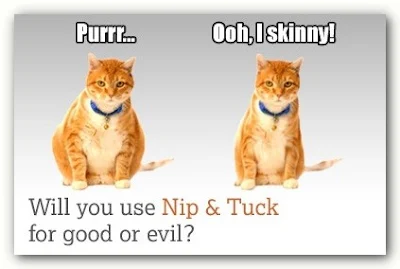








0 件のコメント:
コメントを投稿